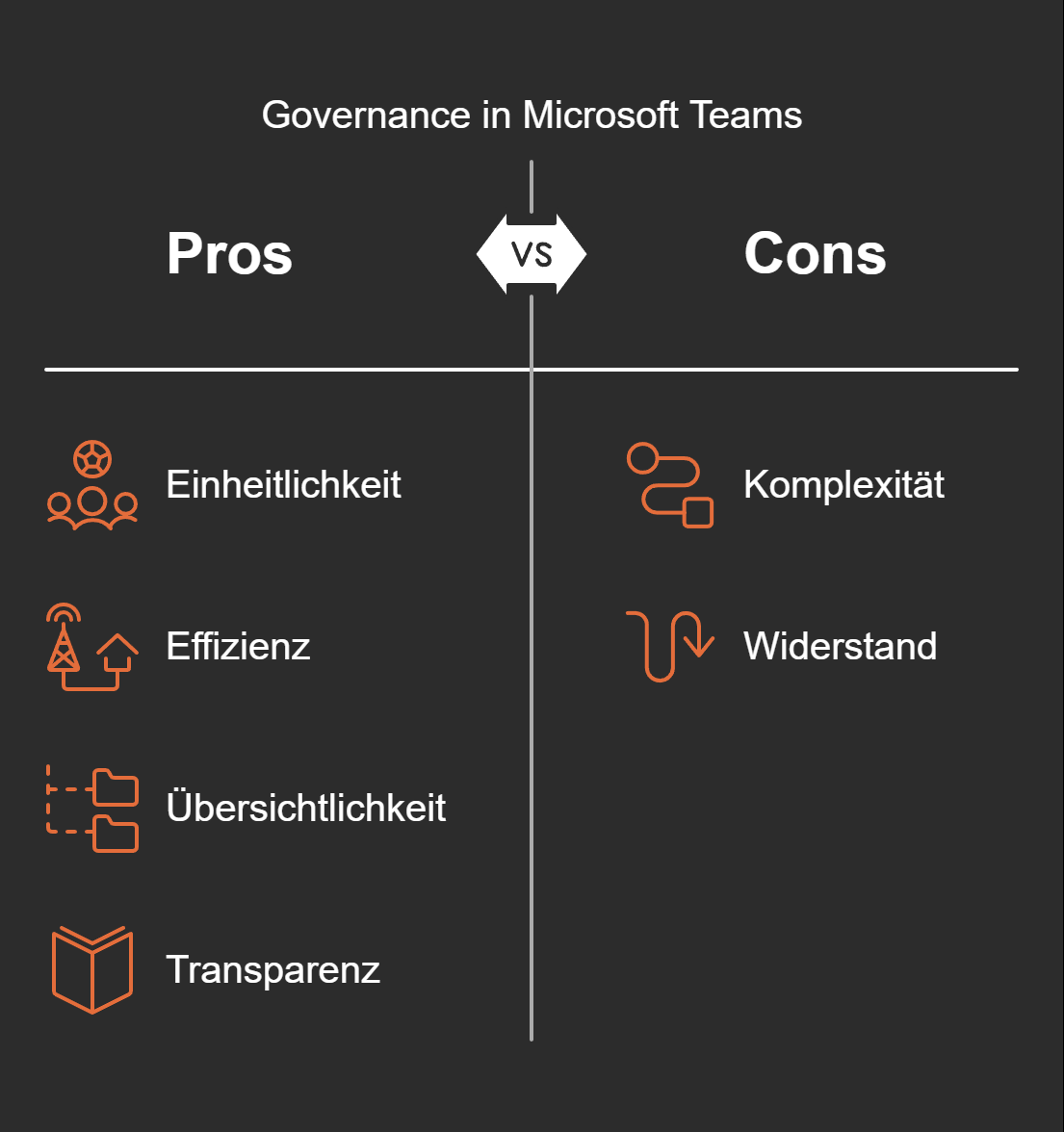Die sichere und strukturierte Verwaltung von Projekten in Microsoft Teams ist entscheidend, um Chaos zu vermeiden und Effizienz zu steigern. Du kannst dadurch klare Arbeitsabläufe schaffen, die Zusammenarbeit fördern und sensible Daten schützen. Teams bietet dir die Möglichkeit, Aufgaben, Dateien und Kommunikation an einem Ort zu bündeln. Ohne klare Richtlinien riskierst du jedoch Datenverluste, unübersichtliche Strukturen und Sicherheitslücken. Wenn du Projekte verwalten möchtest, sind Standardvorgaben wie Namenskonventionen und Zugriffskontrollen unerlässlich, um Ordnung und Sicherheit zu gewährleisten.
Wichtige Erkenntnisse
Gib Projekten klare Namen, damit alles ordentlich bleibt. Einheitliche Namen helfen beim Finden und vermeiden Fehler.
Nutze Vorlagen für Kanäle und Dateien, um Ordnung zu schaffen. Das spart Zeit und macht den Projektstart einfacher.
Lass wiederkehrende Aufgaben von Power Automate erledigen. So geht die Arbeit schneller und du musst weniger manuell machen.
Setze Regeln für Teams, damit alles sicher und gut organisiert ist. Klare Regeln machen die Arbeit einfacher und übersichtlicher.
Schütze wichtige Daten mit speziellen Kennzeichnungen. So kannst du den Zugriff kontrollieren und Datenschutz einhalten.
Grundlagen, um Projekte in Microsoft Teams zu verwalten
Wichtige Funktionen und Tools in Microsoft Teams
Microsoft Teams bietet dir eine Vielzahl von Funktionen, die dir helfen, Projekte effizient zu verwalten. Mit der Chat-Funktion kannst du schnell Informationen austauschen. Die Dateiablage ermöglicht dir, Dokumente zentral zu speichern und gemeinsam zu bearbeiten. Die Kalenderfunktion hilft dir, Termine und Deadlines im Blick zu behalten. Du kannst auch Apps wie Planner und OneNote integrieren, um Aufgaben zu organisieren und Notizen zu erstellen.
Eine Übersicht über wichtige Kennzahlen zeigt dir, wie erfolgreich die Verwaltung deiner Projekte ist:
Kanäle, Registerkarten und Integrationen effektiv nutzen
Kanäle strukturieren deine Projekte und schaffen klare Kommunikationswege. Du kannst für jedes Projekt oder jede Abteilung einen eigenen Kanal erstellen. Registerkarten helfen dir, wichtige Tools und Dokumente direkt im Kanal verfügbar zu machen. Füge beispielsweise eine Registerkarte für Planner hinzu, um Aufgaben zu verwalten, oder eine für OneNote, um Notizen zu teilen.
Nutze Integrationen, um die Funktionalität von Teams zu erweitern. Mit Power Automate kannst du Workflows automatisieren, wie das Versenden von Erinnerungen oder das Genehmigen von Dokumenten. Diese Tools sparen Zeit und reduzieren Fehler.
Zusammenarbeit in Echtzeit mit Planner und OneNote
Planner und OneNote sind unverzichtbare Werkzeuge, wenn du Projekte verwalten möchtest. Mit Planner kannst du Aufgaben erstellen, zuweisen und den Fortschritt verfolgen. Die visuelle Darstellung von Aufgaben in Form von Boards macht es dir leicht, den Überblick zu behalten.
OneNote bietet dir die Möglichkeit, Notizen zu organisieren und mit deinem Team zu teilen. Du kannst Besprechungsprotokolle, Ideen und wichtige Informationen an einem zentralen Ort speichern. Die Echtzeit-Zusammenarbeit ermöglicht es dir, Änderungen sofort zu sehen und darauf zu reagieren.
Bis zum Ende von Monat 3 sollten mindestens 70 % der Projektleiter die Software aktiv nutzen und Feedback zur Benutzerfreundlichkeit geben. Dies zeigt, wie wichtig es ist, Teams und seine Tools effektiv einzusetzen, um Projekte erfolgreich zu verwalten.
Standardrichtlinien für die Projektverwaltung
Namenskonventionen und Eigentümerzuweisungen
Eine klare Namenskonvention ist der erste Schritt, um Projekte übersichtlich zu organisieren. Du solltest ein einheitliches Schema verwenden, das den Projektnamen, das Erstellungsdatum und die Abteilung enthält. Zum Beispiel: Marketing_Kampagne_2023_Q4. Diese Struktur erleichtert die Suche und verhindert Verwechslungen.
Eigentümerzuweisungen sind ebenso wichtig. Jeder Team-Bereich sollte mindestens einen Hauptverantwortlichen haben. Dieser Eigentümer verwaltet die Zugriffsrechte, überwacht die Aktivitäten und stellt sicher, dass die Projektziele erreicht werden. Du kannst die Eigentümerrolle direkt in den Einstellungen des Teams zuweisen.
Tipp: Dokumentiere die Namenskonventionen und Eigentümerrollen in einem zentralen Leitfaden, damit alle Teammitglieder darauf zugreifen können.
Lebenszyklen und Archivierung von Projekten
Jedes Projekt hat einen Lebenszyklus – von der Planung bis zum Abschluss. Du solltest diesen Lebenszyklus klar definieren und in Phasen unterteilen. Zum Beispiel: Planung, Umsetzung, Abschluss und Archivierung.
Die Archivierung abgeschlossener Projekte ist entscheidend, um die Übersichtlichkeit in Microsoft Teams zu bewahren. Verschiebe abgeschlossene Projekte in ein Archiv-Team oder nutze die Archivierungsfunktion von Microsoft Teams. Dadurch bleiben wichtige Daten erhalten, ohne den aktiven Arbeitsbereich zu überladen.
Hinweis: Stelle sicher, dass archivierte Projekte weiterhin den Datenschutzrichtlinien entsprechen und bei Bedarf leicht zugänglich sind.
Sichtbarkeitseinstellungen und Gastzugriffsregeln
Die Sichtbarkeitseinstellungen in Microsoft Teams helfen dir, sensible Informationen zu schützen. Du kannst Teams als "öffentlich" oder "privat" markieren. Für Projekte mit vertraulichen Daten solltest du immer die private Einstellung wählen.
Gastzugriffsregeln ermöglichen es dir, externe Partner in Projekte einzubinden. Du kannst den Zugriff auf bestimmte Kanäle oder Dateien beschränken. Stelle sicher, dass Gäste nur die Informationen sehen, die sie benötigen. Überprüfe regelmäßig die Zugriffsrechte, um Sicherheitsrisiken zu minimieren.
Tipp: Nutze die Funktion "Vertraulichkeitskennzeichnungen", um sensible Inhalte zusätzlich zu schützen.
Vertraulichkeitskennzeichnungen und Datenklassifizierung
Vertraulichkeitskennzeichnungen und Datenklassifizierung sind essenziell, um sensible Informationen in Microsoft Teams zu schützen. Du kannst damit sicherstellen, dass nur autorisierte Personen Zugriff auf bestimmte Daten haben. Gleichzeitig helfen sie dir, Compliance-Vorgaben einzuhalten und Risiken zu minimieren.
Was sind Vertraulichkeitskennzeichnungen?
Vertraulichkeitskennzeichnungen sind Labels, die du auf Teams, Kanäle, Dateien oder E-Mails anwenden kannst. Sie definieren, wie Informationen behandelt werden sollen. Zum Beispiel kannst du Daten als "Öffentlich", "Intern" oder "Vertraulich" kennzeichnen. Jede Kennzeichnung hat spezifische Regeln, wie z. B. Einschränkungen beim Teilen oder zusätzliche Verschlüsselung.
Tipp: Erstelle eine Liste mit standardisierten Kennzeichnungen, die für alle Projekte gelten. So bleibt die Klassifizierung einheitlich.
Wie richtest du Vertraulichkeitskennzeichnungen ein?
Aktiviere die Funktion: Gehe im Microsoft 365 Admin Center zu den Einstellungen für Informationsschutz. Aktiviere dort die Vertraulichkeitskennzeichnungen.
Erstelle Kennzeichnungen: Definiere die Kategorien und lege fest, welche Schutzmaßnahmen sie beinhalten. Zum Beispiel kannst du für "Vertraulich" den externen Zugriff blockieren.
Weise Kennzeichnungen zu: Wende die Labels auf Teams, Kanäle oder Dateien an. Du kannst dies manuell oder automatisiert mit Richtlinien tun.
Warum ist Datenklassifizierung wichtig?
Datenklassifizierung hilft dir, Informationen nach ihrer Sensibilität zu kategorisieren. Du kannst so leichter entscheiden, welche Daten besonders geschützt werden müssen. Dies ist besonders wichtig, wenn du Projekte verwalten möchtest, die sensible oder geschäftskritische Informationen enthalten.
Schritte zur Datenklassifizierung
Identifiziere die Daten: Analysiere, welche Arten von Informationen in deinem Team gespeichert werden.
Kategorisiere die Daten: Teile die Informationen in Kategorien wie "Öffentlich", "Intern" oder "Vertraulich" ein.
Definiere Zugriffsrechte: Lege fest, wer auf welche Daten zugreifen darf. Nutze dafür die Sichtbarkeitseinstellungen in Microsoft Teams.
Überwache die Einhaltung: Verwende Tools wie Microsoft Purview, um sicherzustellen, dass die Klassifizierungsrichtlinien eingehalten werden.
Best Practices für Vertraulichkeitskennzeichnungen und Datenklassifizierung
Schule dein Team: Stelle sicher, dass alle Teammitglieder die Bedeutung der Kennzeichnungen verstehen.
Automatisiere Prozesse: Nutze Power Automate, um Kennzeichnungen basierend auf bestimmten Kriterien automatisch anzuwenden.
Überprüfe regelmäßig: Kontrolliere, ob die Kennzeichnungen und Klassifizierungen noch aktuell sind.
Hinweis: Eine klare Strategie für Vertraulichkeitskennzeichnungen und Datenklassifizierung schützt nicht nur deine Daten, sondern verbessert auch die Effizienz deiner Projektverwaltung.
Projektvorlagen und Automatisierung in Microsoft Teams
Vorlagen für Kanäle, Ordnerstrukturen und Dateien
Vorlagen helfen dir, Projekte effizient zu starten und eine konsistente Struktur zu schaffen. Du kannst Standardvorlagen für Kanäle, Ordnerstrukturen und Dateien erstellen, die für jedes Projekt verwendet werden.
Wie richtest du Vorlagen ein?
Kanäle: Erstelle eine Vorlage mit vordefinierten Kanälen, die den Projektphasen entsprechen, wie "Planung", "Umsetzung" und "Abschluss".
Ordnerstrukturen: Lege eine Ordnerstruktur fest, die wichtige Dokumente wie Berichte, Präsentationen und Verträge enthält.
Dateien: Speichere häufig verwendete Dokumente, wie Checklisten oder Projektpläne, in der Vorlage.
Mit diesen Vorlagen sparst du Zeit und stellst sicher, dass jedes Projekt eine klare Struktur hat. Du kannst Vorlagen direkt in Microsoft Teams oder über SharePoint erstellen und teilen.
Tipp: Halte deine Vorlagen flexibel, damit sie leicht an unterschiedliche Projekte angepasst werden können.
Planner- und OneNote-Vorlagen für Aufgaben und Notizen
Planner und OneNote bieten dir die Möglichkeit, Aufgaben und Notizen zu standardisieren. Mit Vorlagen kannst du wiederkehrende Prozesse vereinfachen und die Zusammenarbeit im Team verbessern.
Vorteile von Planner-Vorlagen
Aufgabenlisten: Erstelle Vorlagen für Aufgabenlisten, die häufig in Projekten vorkommen.
Priorisierung: Definiere Prioritäten und Deadlines, um den Fortschritt zu überwachen.
Zuweisungen: Weise Aufgaben automatisch den richtigen Teammitgliedern zu.
Vorteile von OneNote-Vorlagen
Notizseiten: Erstelle Vorlagen für Besprechungsprotokolle, Brainstorming-Sitzungen oder Projektpläne.
Struktur: Nutze Abschnitte und Seiten, um Informationen übersichtlich zu organisieren.
Zusammenarbeit: Teile Vorlagen mit deinem Team, damit alle auf dem gleichen Stand sind.
Hinweis: Du kannst Vorlagen in Planner und OneNote speichern und bei Bedarf wiederverwenden. Dies spart Zeit und sorgt für Konsistenz.
Automatisierung mit Power Automate und Genehmigungs-Workflows
Automatisierung ist der Schlüssel, um Projekte effizient zu verwalten. Mit Power Automate kannst du wiederkehrende Aufgaben automatisieren und Genehmigungs-Workflows erstellen.
Beispiele für Automatisierung
Ein großes Versicherungsunternehmen reduzierte die Bearbeitungszeit von Anfragen und steigerte die Kundenzufriedenheit.
Ein internationales Unternehmen automatisierte den HR-Onboarding-Prozess und verringerte den manuellen Aufwand.
Ein mittelständisches Unternehmen in der Finanzbranche erhöhte die Effizienz der Rechnungsverarbeitung und minimierte Fehler.
Vorteile von Power Automate
ROI-Steigerung: Unternehmen berichten von einer Steigerung des ROI um 362 %.
Kostenreduktion: Entwicklungskosten können um bis zu 70 % gesenkt werden.
Effizienz: Geschäftsprozesse werden um 15 % effizienter.
Wie richtest du Genehmigungs-Workflows ein?
Definiere den Prozess: Lege fest, welche Schritte für die Genehmigung erforderlich sind.
Automatisiere die Schritte: Nutze Power Automate, um Benachrichtigungen und Genehmigungen zu automatisieren.
Überwache den Fortschritt: Verfolge den Status der Genehmigungen in Echtzeit.
Tipp: Die Total Economic Impact™-Studie zeigt, dass Automatisierung mit Power Automate signifikante Vorteile bietet. Nutze diese Tools, um deine Projekte effizienter zu gestalten.
Governance und Sicherheit bei der Projektverwaltung
Bedeutung von Governance und Richtlinien
Governance und klare Richtlinien sind essenziell, um Projekte in Microsoft Teams erfolgreich zu steuern. Sie schaffen Einheitlichkeit und verhindern Chaos bei der Strukturierung von Teams und Kanälen. Mit einem durchdachten Governance-Konzept kannst du sicherstellen, dass alle Projekte den Unternehmensrichtlinien entsprechen. Dies fördert nicht nur die Effizienz, sondern auch die Transparenz innerhalb deines Teams.
Die folgende Tabelle zeigt, wie Governance die Projektverwaltung positiv beeinflusst:
Tipp: Dokumentiere deine Governance-Richtlinien und stelle sie deinem Team in einem zentralen Leitfaden zur Verfügung. So bleibt jeder auf dem gleichen Stand.
Zugriffskontrolle und Datenfreigabe
Zugriffskontrolle ist ein entscheidender Faktor, um sensible Daten zu schützen. Du kannst in Microsoft Teams genau festlegen, wer auf welche Informationen zugreifen darf. Stelle sicher, dass nur autorisierte Personen Zugriff auf vertrauliche Dateien oder Kanäle haben.
Datenfreigabe sollte immer kontrolliert erfolgen. Nutze die Einstellungen in Teams, um den Zugriff auf bestimmte Dateien oder Ordner zu beschränken. Externe Partner kannst du über Gastzugriffsregeln einbinden, ohne die Sicherheit deines Projekts zu gefährden. Überprüfe regelmäßig die Zugriffsrechte, um sicherzustellen, dass keine unbefugten Personen Zugriff erhalten.
Hinweis: Verwende die Funktion "Vertraulichkeitskennzeichnungen", um sensible Inhalte zusätzlich zu schützen.
GDPR-konforme Sicherheit und Compliance-Tools
Die Einhaltung der Datenschutz-Grundverordnung (GDPR) ist bei der Verwaltung von Projekten unerlässlich. Microsoft Teams bietet dir zahlreiche Tools, um die Sicherheit und Compliance deiner Daten zu gewährleisten. Mit Microsoft Purview kannst du beispielsweise Datenverluste verhindern und die Einhaltung von Datenschutzrichtlinien überwachen.
Du solltest auch Vertraulichkeitskennzeichnungen nutzen, um sensible Daten zu klassifizieren und zu schützen. Diese Labels helfen dir, den Zugriff auf vertrauliche Informationen zu kontrollieren und die Weitergabe einzuschränken.
Tipp: Aktiviere die Audit-Protokollierung in Microsoft Teams, um Aktivitäten zu überwachen und mögliche Sicherheitsvorfälle frühzeitig zu erkennen.
Mit diesen Maßnahmen kannst du sicherstellen, dass du Projekte verwalten kannst, ohne die Sicherheit oder Compliance zu gefährden.
Best Practices, um Projekte in Microsoft Teams zu verwalten
Tipps für eine erfolgreiche Projektverwaltung
Eine erfolgreiche Projektverwaltung in Microsoft Teams erfordert klare Strukturen und effiziente Arbeitsweisen. Du solltest regelmäßige Meetings planen, um den Fortschritt zu überprüfen und offene Fragen zu klären. Nutze die Kalenderfunktion in Teams, um Deadlines und wichtige Termine zu koordinieren.
Erstelle Aufgabenlisten in Planner, um die Verantwortlichkeiten im Team zu verteilen. Priorisiere Aufgaben nach ihrer Wichtigkeit und setze realistische Zeitrahmen. Kommuniziere klar und direkt, um Missverständnisse zu vermeiden.
Tipp: Halte deine Kanäle und Registerkarten übersichtlich. Zu viele Kanäle können die Kommunikation erschweren.
Praxisbeispiele: Effektive Nutzung von Microsoft Teams
Die Einführung von Best Practices in Microsoft Teams hat in vielen Unternehmen zu beeindruckenden Ergebnissen geführt:
Einführung von agilen Methoden führte zu besserer Kommunikation und schnelleren Softwareauslieferungen.
Implementierung von DevOps-Praktiken verkürzte Release-Zyklen und steigerte die Produktivität.
Kontinuierliche Integration und automatisierte Tests verbesserten die Anwendungsqualität und reduzierten manuelle Testzeiten.
Ein Beispiel aus der Praxis zeigt, wie ein Team durch die Nutzung von Planner und automatisierten Workflows die Effizienz seiner Projekte steigern konnte. Aufgaben wurden klar zugewiesen, und Fortschritte waren jederzeit sichtbar. Dies führte zu einer höheren Zufriedenheit der Stakeholder und einer besseren Einhaltung von Deadlines.
Häufige Fehler und wie man sie vermeidet
Fehler in der Projektverwaltung können die Ergebnisse erheblich beeinträchtigen. Die häufigsten Probleme sind mangelnde Kommunikation, unklare Verantwortlichkeiten und fehlende Struktur.
Um diese Fehler zu vermeiden, solltest du klare Rollen und Verantwortlichkeiten definieren. Nutze die Funktionen von Microsoft Teams, um die Kommunikation zu verbessern. Halte regelmäßige Updates und überprüfe die Fortschritte.
Hinweis: Vermeide es, zu viele Tools gleichzeitig einzusetzen. Konzentriere dich auf die Kernfunktionen von Teams, um Projekte effektiv zu verwalten.
Die strukturierte Verwaltung von Projekten in Microsoft Teams bietet dir zahlreiche Vorteile. Standardrichtlinien wie Namenskonventionen und Eigentümerzuweisungen schaffen Ordnung. Vorlagen und Automatisierung sparen Zeit und fördern die Effizienz. Governance-Richtlinien und Sicherheitsmaßnahmen schützen sensible Daten und gewährleisten Compliance.
Tipp: Setze die beschriebenen Methoden schrittweise um. Beginne mit klaren Namenskonventionen und erweitere deine Prozesse mit Vorlagen und Automatisierungen.
Eine strukturierte Projektverwaltung verbessert nicht nur die Zusammenarbeit, sondern steigert langfristig die Produktivität und Zufriedenheit deines Teams. Nutze Microsoft Teams, um deine Projekte sicher und erfolgreich zu managen.
FAQ
Wie kann ich ein neues Projekt in Microsoft Teams starten?
Du kannst ein neues Projekt starten, indem du ein neues Team erstellst. Wähle eine klare Namenskonvention und füge Kanäle für verschiedene Projektphasen hinzu. Nutze Vorlagen, um eine einheitliche Struktur zu gewährleisten.
Tipp: Erstelle direkt zu Beginn Registerkarten für Planner und OneNote, um Aufgaben und Notizen zu organisieren.
Kann ich externe Partner in mein Team einladen?
Ja, du kannst externe Partner als Gäste hinzufügen. Stelle sicher, dass du die Gastzugriffsregeln aktivierst und die Berechtigungen für sensible Daten einschränkst. So bleiben deine Informationen geschützt.
Hinweis: Überprüfe regelmäßig die Zugriffsrechte, um Sicherheitsrisiken zu vermeiden.
Welche Tools eignen sich am besten für die Aufgabenverwaltung?
Planner ist ideal für die Aufgabenverwaltung. Du kannst Aufgaben erstellen, zuweisen und den Fortschritt verfolgen. OneNote eignet sich hervorragend für Notizen und Besprechungsprotokolle.
Tipp: Nutze Planner-Vorlagen, um wiederkehrende Aufgabenlisten schneller zu erstellen.
Wie kann ich abgeschlossene Projekte archivieren?
Nutze die Archivierungsfunktion in Microsoft Teams. Verschiebe abgeschlossene Projekte in ein Archiv-Team oder markiere sie als abgeschlossen. So bleibt dein Arbeitsbereich übersichtlich.
Hinweis: Archivierte Projekte sollten weiterhin den Datenschutzrichtlinien entsprechen.
Wie kann ich die Sicherheit meiner Daten in Microsoft Teams gewährleisten?
Verwende Vertraulichkeitskennzeichnungen und Datenklassifizierung. Diese Funktionen schützen sensible Informationen und helfen dir, Compliance-Vorgaben einzuhalten. Aktiviere auch die Audit-Protokollierung, um Aktivitäten zu überwachen.
Tipp: Schränke den Zugriff auf vertrauliche Dateien ein und überprüfe regelmäßig die Sicherheitsrichtlinien.